Auteur:
Tamara Smith
Denlaod Vun Der Kreatioun:
28 Januar 2021
Update Datum:
3 Juli 2024
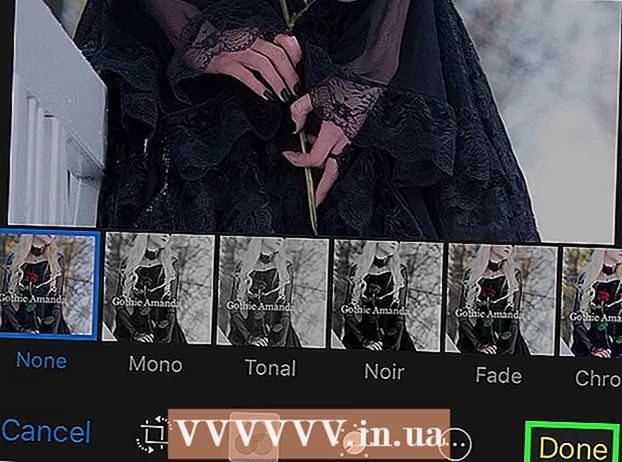
Inhalt
Dësen Artikel léiert Iech wéi Dir Ären iPhone Markup Editor benotzt fir Text op eng Foto ze addéieren.
Ze trëppelen
Deel 1 vun 2: Zougang zum Markup Editor
 Öffnen Är iPhone Fotoen. D'Foto Ikon gläicht enger faarweger Wandmille an enger wäisser Këscht. Et ass op Ärem Startbildschierm.
Öffnen Är iPhone Fotoen. D'Foto Ikon gläicht enger faarweger Wandmille an enger wäisser Këscht. Et ass op Ärem Startbildschierm.  Öffnen d'Foto déi Dir ännere wëllt. Dir kënnt eng Foto an Ären Albumen, Momenter, Erënnerungen oder iCloud Photo Sharing opmaachen.
Öffnen d'Foto déi Dir ännere wëllt. Dir kënnt eng Foto an Ären Albumen, Momenter, Erënnerungen oder iCloud Photo Sharing opmaachen.  Dréckt den Edit Knäppchen. Dëse Knäppchen gläicht dräi Schiebereg op enger Toolbar am ënneschten Deel vum Bildschierm.
Dréckt den Edit Knäppchen. Dëse Knäppchen gläicht dräi Schiebereg op enger Toolbar am ënneschten Deel vum Bildschierm.  Dréckt de Méi Knäppchen. Dëse Knäppchen gesäit aus wéi dräi Punkte bannent engem Krees ënnen riets vum Bildschierm.
Dréckt de Méi Knäppchen. Dëse Knäppchen gesäit aus wéi dräi Punkte bannent engem Krees ënnen riets vum Bildschierm.  Press Markup. Dëst ass d'Ikon vun enger Toolbar am Pop-up Menu. Dëst öffnet Är Foto am Markup Editor.
Press Markup. Dëst ass d'Ikon vun enger Toolbar am Pop-up Menu. Dëst öffnet Är Foto am Markup Editor. - Wann Dir d'Markup net gesitt, dréckt "Méi" a rutscht de Markupschalter op d'Positioun. De Schalter soll gréng sinn.
Deel 2 vun 2: Text op eng Foto bäisetzen
 Dréckt den Text Knäppchen. Dëst ass d'T Ikon an enger Këscht op der Toolbar am ënneschten Deel vum Bildschierm. Dëse Knäppchen füügt en Textfeld op Är Foto mat engem Standardtext dobannen.
Dréckt den Text Knäppchen. Dëst ass d'T Ikon an enger Këscht op der Toolbar am ënneschten Deel vum Bildschierm. Dëse Knäppchen füügt en Textfeld op Är Foto mat engem Standardtext dobannen.  Dréckt den Text zweemol. Dëst erlaabt Iech den Standardtext am Textfeld z'änneren an z'ersetzen.
Dréckt den Text zweemol. Dëst erlaabt Iech den Standardtext am Textfeld z'änneren an z'ersetzen.  Typ Ären Text mat Ärer Tastatur.
Typ Ären Text mat Ärer Tastatur. Dréckt den Done Knäppchen iwwer der Tastatur. Dëst ass en anere Knäppchen wéi de gemaach Knäppchen an der oberer rechter Ecke vun Ärem Écran.
Dréckt den Done Knäppchen iwwer der Tastatur. Dëst ass en anere Knäppchen wéi de gemaach Knäppchen an der oberer rechter Ecke vun Ärem Écran.  Wielt eng Faarf fir Ären Text. Wann Dir eng Faarf an der Faarfpalette ënnen um Écran dréckt, ännert Dir d'Faarf vun Ärem Text.
Wielt eng Faarf fir Ären Text. Wann Dir eng Faarf an der Faarfpalette ënnen um Écran dréckt, ännert Dir d'Faarf vun Ärem Text.  Dréckt AA niewent der Faarfpalette. Dëse Knäppchen erlaabt Iech Är Schrëft z'änneren, d'Gréisst vun Ärem Text an d'Ausriichtung.
Dréckt AA niewent der Faarfpalette. Dëse Knäppchen erlaabt Iech Är Schrëft z'änneren, d'Gréisst vun Ärem Text an d'Ausriichtung.  Wielt eng Schrëft. Dir kënnt tëscht Helvetica, Georgia an Noteworthy wielen.
Wielt eng Schrëft. Dir kënnt tëscht Helvetica, Georgia an Noteworthy wielen.  Ännert d'Gréisst vun Ärem Text. Beweegt den Textgréisst Schiefereg no riets fir méi groussen Text a lénks fir méi klengen Text.
Ännert d'Gréisst vun Ärem Text. Beweegt den Textgréisst Schiefereg no riets fir méi groussen Text a lénks fir méi klengen Text.  Wielt eng Ausriichtung fir Ären Text. Dréckt den Align Button um Enn vum Pop-up Menu. Dir kënnt lénks, zentréiert, riets oder gerundet ausriichten.
Wielt eng Ausriichtung fir Ären Text. Dréckt den Align Button um Enn vum Pop-up Menu. Dir kënnt lénks, zentréiert, riets oder gerundet ausriichten.  Dréckt den AA Knäppchen nach eng Kéier. Dëst schreift de Popup zou.
Dréckt den AA Knäppchen nach eng Kéier. Dëst schreift de Popup zou.  Tippen op den Text an zitt en. Dir kënnt et am Bild réckelen.
Tippen op den Text an zitt en. Dir kënnt et am Bild réckelen.  Tippen op gemaach an der oberer rechter Ecke vun Ärem Écran.
Tippen op gemaach an der oberer rechter Ecke vun Ärem Écran. Tippen erëm gemaach an der ënneschter rechter Ecke vum Écran. Dëst spuert den Text op Ärer Foto.
Tippen erëm gemaach an der ënneschter rechter Ecke vum Écran. Dëst spuert den Text op Ärer Foto.



